KeiluVision使用说明
单片机开发软件KeilμVision5基本教程
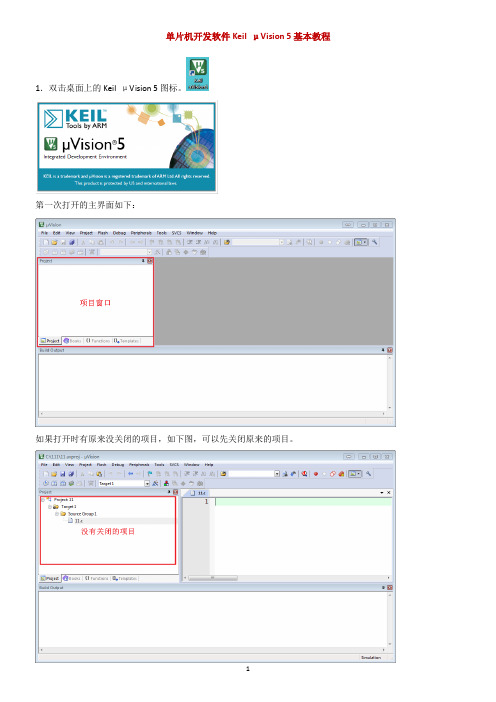
单片机开发软件Keil μVision 5基本教程1.双击桌面上的Keil μVision 5图标。
第一次打开的主界面如下:如果打开时有原来没关闭的项目,如下图,可以先关闭原来的项目。
执行Project(工程项目)——Close Project(关闭项目),将原来打开的项目关闭。
另外如果窗口显示不正常,可以执行Window——Reset View to Defaults复原窗口。
1)建立一个新的工程项目执行Project(工程项目)——New uVision Project(新建项目)2)保存工程项目在Create New Project对话框中选择新建项目的位置并输入项目文件名(LED),然后点击“保存”。
3)为工程项目选择单片机型号一般选择Atmel公司下面的AT89C51或AT89C52型号,然后点击“OK”。
这是一般选择“否”,(选择“是”会COPY一个文件到项目里,对初学者不需要)。
从下面项目主界面中可以看出当前项目的存储位置和项目文件名(C:\111\LED.uvproj)点击Target1(对象1)前面的+号,可以展开出Source Group1(源文件组1),主界面如下:4)创建源程序文件在主界面里点击左上角的New图标,(也可以按快捷键Ctrl+N,或选择File菜单内的New…)将建立一个新的源文件,默认文件名为Text1。
点击保存按钮保存源程序文件。
注意保存时我们需要把默认文件名(Text1)改为我们所需要的源程序文件名,文件名可以自己根据需要取名,可以是汉字、字母、数字,但文件类型即扩展名如果是C语言文件只能是.C,汇编语言文件只能是.asm。
这里填写的是LED1.C。
然后点击“保存”。
从下面界面中可以看出源文件名为LED1.C了。
6)为工程项目添加源程序文件在上图中双击Source Group1,然后在Add Files to Group对话框中选择上面建立的源程序文件LED1.C添加到源文件组Source Group1内,直接双击LED1.C文件图标即可。
Keil Uvision4基本操作教程

Keil_uvision4基本使用教程1.创建工程1)首先创建一个空文件夹(如下图所示),把工程文件存放在该文件夹下。
图1.新建文件夹2)打开Keil uVision4软件菜单“project‐>New uVision Project”,如下图所示。
依次点击弹出如图3所示对话框。
图2.新建工程3)在图3所示1中建立的文件夹,并填写项目名称后点击保存。
弹对话框中,依次选择图出器件选择对话框如图4所示。
图3.命名新工程4)在图4中,选择器件“Atmel‐>AT89C51”,点击“OK”,弹出如图5所示拷贝Startup对话框。
图4.器件选择对话框5)在图5中点进入如图6所击“否”,示的项目界面。
图5.拷贝Startup对话框。
图6.项目界面6)如图7所示此时回到新建文件夹下,可以看到的工程文件。
图7.工程文件夹2.创建并编辑源文件1)如图8所示菜单“File‐>New”,新建,依次点击源文件如图9所示。
图8.新建源文件2)在图9所示的源文件编辑窗口中输入源代码。
点击保存按钮,弹出如图10所示的保存对话框。
图9.编辑源文件3)图11在图10中,件的名称。
注意,一定保证文件的后输入源文缀名为“.c”。
此时,如所示,源文件编辑窗口中的关键字变为蓝色。
图10.保存源文件图11.C文件下的编辑状态4)如图12中,如图13所打开添加源文件对话框示。
图12.文件窗口打开添加源5)在图13中,保存好的C文如图14所选择刚刚件并点击添加。
添加后的工程界面示。
其中在项目栏中的“Source Group1”节点下方出现刚刚添加的源文件。
图13.添加源文件窗口图14.添加了源文件的工程界面3.编译源文件1)如图15所置窗口如图16所示。
其中,在“Target”选项示,打开设页中,如图中蓝色背景字体所示,设置单片机工作的晶振设置为12MHz。
频率。
这里图15.打开设置对话框图16.项目设置对话框2)如图17所示,在“Output”选项页选)“Create中使能(勾HEX File”选项。
Keil_uVision4_软件的使用入门

Keil_uVision4_软件的使用入门Keil uVision4 软件的使用入门使用汇编语言或C语言要使用编译器,以便把写好的程序编译为机器码,才能把HEX可执行文件写入单片机内。
KEIL uVISION是众多单片机应用开发软件中最优秀的软件之一,它支持众多不同公司的MCS51架构的芯片,甚至ARM,它集编辑,编译,仿真等于一体,它的界面和常用的微软VC++的界面相似,界面友好,易学易用,在调试程序,软件仿真方面也有很强大的功能。
因此很多开发51应用的工程师或普通的单片机爱好者,都对它十分喜欢。
KEIL uVision4比起uVision3或是uVision2界面感觉舒服一些,增加了哪些功能暂且不去研究,毕竟大家都喜欢用新的软件,感叹发展太快了,很多人连uVision2都没有摸透,呵呵。
安装的方法和普通软件差不多,这里就不做介绍了。
另外提醒大家不要崇拜汉化版软件,还是E文的干净没有BUG~在这里以51单片机并结合C程序为例(汇编操作方法类似,唯一不同的是汇编源程序文件名后缀为“.ASM ”),图文描述工程项目的创建和使用方法:一、首先我们要养成一个习惯:最好先建立一个空文件夹,把您的工程文件放到里面,以避免和其他文件混合,如下图笔者先创建了一个名为“Mytest”文件夹:that the wiring is correct, the operation is flexible, auxiliary contact is accurate. 11 current and voltagecircuits check: current transformer wiring is correct, correct polarity, the secondary side are not allowed to open.5.3.2.2 debugging 12 wiring insulation resistance test methods: secondary circuit insulation resistance must be greater than 1M (use 500V megohmmeter to check). 2 control loop simulation action test: disconnect electrical line of main loop switch outlet at, motor, electrical equipment not by electric, connected control power, check the Department of voltage whether meet provides, lights following electrical, work whether normal; operation the button or switch, corresponding of the following electrical, and contact device of sucking collection and release are should quickly, the related lights indicates to meet drawings requirements; with artificial simulation of method try moving the protectioncomponents, should can achieved quickly, and accurate, and reliable of protection function; manual the trip switch,Check its limited bit role of directional and the reliability; on has electrical joint lock link of equipment, should according to principle figure check chain function anti-mine grounding system debugging 5.3.3.1 grounding resistance oftest method following figure by shows, along was measuring grounding very E' makes potential detection needle P' and current detection needle C' according to line each otherapart 20m, insert to in the, and二、点击桌面上的Keil uVision4图标,出现启动画面:三、点击“project --- New uVision Project”新建一个工程:that the wiring is correct, the operation is flexible, auxiliary contact is accurate. 11 current and voltagecircuits check: current transformer wiring is correct, correct polarity, the secondary side are not allowed to open.5.3.2.2 debugging 12 wiring insulation resistance test methods: secondary circuit insulation resistance must be greater than 1M (use 500V megohmmeter to check). 2 control loop simulation action test: disconnect electrical line of main loop switch outlet at, motor, electrical equipment not by electric, connected control power, check the Department of voltage whether meet provides, lights following electrical, work whether normal; operation the button or switch, corresponding of the following electrical, and contact device of sucking collection and release are should quickly, the related lights indicates to meet drawings requirements; with artificial simulation of method try moving the protectioncomponents, should can achieved quickly, and accurate, and reliable of protection function; manual the trip switch,Check its limited bit role of directional and the reliability; on has electrical joint lock link of equipment, should according to principle figure check chain function anti-mine grounding system debugging 5.3.3.1 grounding resistance oftest method following figure by shows, along was measuring grounding very E' makes potential detection needle P' and current detection needle C' according to line each otherapart 20m, insert to in the, and四、在对话框,选择放在刚才建立的“Mytest”文件夹下,给这个工程取个名后保存,不需要填后缀,注意默认的工程后缀与uVision3及uVision2版本不同了,为uvporj:五、弹出一个框,在CPU类型下我们找到并选中“Atmel”下的AT89S51或52:that the wiring is correct, the operation is flexible, auxiliary contact is accurate. 11 current and voltagecircuits check: current transformer wiring is correct, correct polarity, the secondary side are not allowed to open.5.3.2.2 debugging 12 wiring insulation resistance test methods: secondary circuit insulation resistance must be greater than 1M (use 500V megohmmeter to check). 2 control loop simulation action test: disconnect electrical line of main loop switch outlet at, motor, electrical equipment not by electric, connected control power, check the Department of voltage whether meet provides, lights following electrical, work whether normal; operation the button or switch, corresponding of the following electrical, and contact device of sucking collection and release are should quickly, the related lights indicates to meet drawings requirements; with artificial simulation of method try moving the protectioncomponents, should can achieved quickly, and accurate, and reliable of protection function; manual the trip switch,Check its limited bit role of directional and the reliability; on has electrical joint lock link of equipment, should according to principle figure check chain function anti-mine grounding system debugging 5.3.3.1 grounding resistance oftest method following figure by shows, along was measuring grounding very E' makes potential detection needle P' and current detection needle C' according to line each otherapart 20m, insert to in the, and六、以上工程创建完毕,接下来开始建立一个源程序文本:七、在下面空白区别写入或复制一个完整的C程序:that the wiring is correct, the operation is flexible, auxiliary contact is accurate. 11 current and voltagecircuits check: current transformer wiring is correct, correct polarity, the secondary side are not allowed to open.5.3.2.2 debugging 12 wiring insulation resistance test methods: secondary circuit insulation resistance must be greater than 1M (use 500V megohmmeter to check). 2 control loop simulation action test: disconnect electrical line of main loop switch outlet at, motor, electrical equipment not by electric, connected control power, check the Department of voltage whether meet provides, lights following electrical, work whether normal; operation the button or switch, corresponding of the following electrical, and contact device of sucking collection and release are should quickly, the related lights indicates to meet drawings requirements; with artificial simulation of method try moving the protectioncomponents, should can achieved quickly, and accurate, and reliable of protection function; manual the trip switch,Check its limited bit role of directional and the reliability; on has electrical joint lock link of equipment, should according to principle figure check chain function anti-mine grounding system debugging 5.3.3.1 grounding resistance oftest method following figure by shows, along was measuring grounding very E' makes potential detection needle P' and current detection needle C' according to line each otherapart 20m, insert to in the, and八、输入源程序文件名名称,在这里笔者示例输入“test”,这个名称,同样大家可以随便命名。
Keil_uVision2使用教程
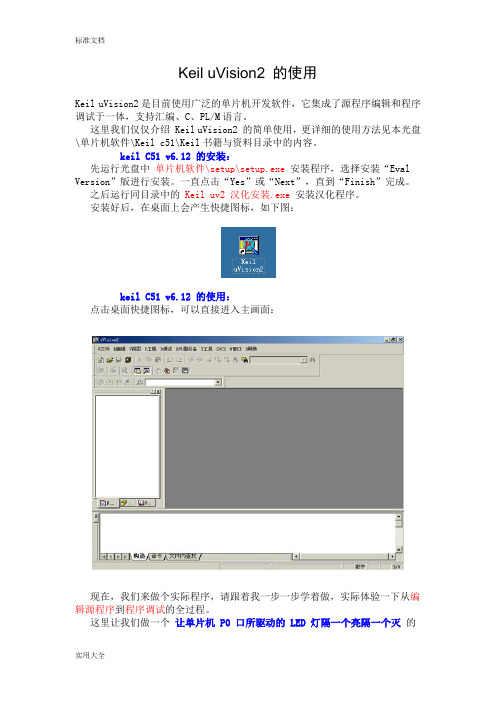
Keil uVision2 的使用Keil uVision2是目前使用广泛的单片机开发软件,它集成了源程序编辑和程序调试于一体,支持汇编、C、PL/M语言。
这里我们仅仅介绍 Keil uVision2 的简单使用,更详细的使用方法见本光盘\单片机软件\Keil c51\Keil书籍与资料目录中的内容。
keil C51 v6.12 的安装:先运行光盘中单片机软件\setup\setup.exe安装程序,选择安装“Eval Version”版进行安装。
一直点击“Yes”或“Next”,直到“Finish”完成。
之后运行同目录中的Keil uv2 汉化安装.exe安装汉化程序。
安装好后,在桌面上会产生快捷图标,如下图:keil C51 v6.12 的使用:点击桌面快捷图标,可以直接进入主画面:现在,我们来做个实际程序,请跟着我一步一步学着做,实际体验一下从编辑源程序到程序调试的全过程。
这里让我们做一个让单片机 P0 口所驱动的 LED 灯隔一个亮隔一个灭的程序。
在Keil系统中,每做个独立的程序,都视为工程(或者叫项目)。
首先从菜但的“工程”中“新建工程...”,建立我们将要做的工程项目:新建的工程要起个与工程项目意义一致的名字,可以是中文名;我们这里的程序是实验测试程序,所以起的名字为 Test ,并将 Test 工程“保存”到C:\Keil下:接下来,Keil环境要求我们为 Test 工程选择一个单片机型号;我们选择Atmel 公司的 89C51(虽然我们使用的是89S51,但由于89S51与89C51内、外部结构完全一样,所以这里依然选择“89C51”)。
“确定”后工程项目就算建立了。
立了工程项目,肯定要实施这个工程,现在就为工程添加程序;点击“文件”中的“新建”,新建一个空白文档;这个空白文档就是让我们编写单片机程序的场所。
在这里你可以进行编辑、修改等操作。
根据题意,在文档中写入下列代码:(下列代码你暂时不要管什么意思,只要照抄正确就可以,今后在学习汇编时你会明白的)mov p0,#01010101B ;将01010101二进制代码送P0口ajmp $ ;程序在此原地踏步end ;程序结束标志写完后再检查一下,并保存文件,保存文件时,其文件名最好与前面建立的工程名相同(当然这里为 Test 了),其扩展名必须为 .Asm!“文件名”中一定要写全,如:Test.Asm;保存后的文档彩色语法会起作用,将关键字实行彩色显示:保存了Asm文件后,还要将其添加到工程中。
Keil(uVision2)C51软件的使用方法

Keil(Uvision2) C51软件的使用进入Keil C51 后,屏幕如下图所示。
几秒钟后出现编辑界启动Keil C51时的屏幕进入Keil C51后的编辑界面简单程序的调试:学习程序设计语言、学习某种程序软件,最好的方法是直接操作实践。
下面通过简单的编程、调试,引导大家学习Keil C51软件的基本使用方法和基本的调试技巧。
1)建立一个新工程单击Project菜单,在弹出的下拉菜单中选中New Project选项2)然后选择你要保存的路径,输入工程文件的名字,比如保存到C51目录里,工程文件的名字为C51 如下图所示,然后点击保存.3)这时会弹出一个对话框,要求你选择单片机的型号,你可以根据你使用的单片机来选择,keil c51几乎支持所有的51核的单片机,我这里还是以大家用的比较多的Atmel 的89C51来说明,如下图所示,选择89C51之后,右边栏是对这个单片机的基本的说明,然后点击确定.4)完成上一步骤后,屏幕如下图所示到现在为止,我们还没有编写一句程序,下面开始编写我们的第一个程序。
5)在下图中,单击“File”菜单,再在下拉菜单中单击“New”选项新建文件后屏幕如下图所示此时光标在编辑窗口里闪烁,这时可以键入用户的应用程序了,但笔者建议首先保存该空白的文件,单击菜单上的“File”,在下拉菜单中选中“Save As”选项单击,屏幕如下图所示,在“文件名”栏右侧的编辑框中,键入欲使用的文件名,同时,必须键入正确的扩展名。
注意,如果用C语言编写程序,则扩展名为(.c);如果用汇编语言编写程序,则扩展名必须为(.asm)。
然后,单击“保存”按钮。
6)回到编辑界面后,单击“Target 1”前面的“+”号,然后在“Source Group 1”上单击右键,弹出如下菜单然后单击“Add File to Group …Source Group 1‟” 屏幕如下图所示选中Test.c,然后单击“Add ”屏幕好下图所示注意到“Source Group 1”文件夹中多了一个子项“Text1.c”了吗?子项的多少与所增加的源程序的多少相同7)现在,请输入如下的C语言源程序:#include //包含文件#includevoid main(void) //主函数{SCON=0x52;TMOD=0x20;TH1=0xf3;TR1=1; //此行及以上3行为PRINTF函数所必须printf(“Hello I am KEIL. \n”); //打印程序执行的信息printf(“I will be your friend.\n”);while(1);}在输入上述程序时,读者已经看到了事先保存待编辑的文件的好处了吧,即Keil c51会自动识别关键字,并以不同的颜色提示用户加以注意,这样会使用户少犯错误,有利于提高编程效率。
Keil uVision4使用说明

Keil uVision4使用说明一、RealView MDK 的安装步骤 (1)二、J-link的使用 (2)1. 安装J-link驱动 (2)2. JLINK仿真器在Keil uVision4下的配置与使用 (3)三、M3-LINK仿真器使用说明书 (7)1. 仿真器的驱动安装 (7)2. M3-LINK仿真器在Keil uVision4下的配置与使用 (10)四、芯片型号的判定: (16)五、安装流明诺瑞驱动库 (17)Keil uVision4使用说明软件地址:\\192.168.1.5\刻盘\工具软件\EXP-M3\开发环境4.20一、RealView MDK 的安装步骤将安装文件拷贝到电脑根目录下,然后双击图标,如图所示:注意:去掉属性里的只读选项。
一直点Next,选择默认路径即可。
出现以下图标后随便输,直至安装完成。
说明:安装完成以后,必须先更新流明诺瑞驱动库才能使用软件二、J-link的使用1.安装J-link驱动第一步:找到并打开“J-LINK驱动”文件夹,双击运行可执行文件Setup_JLinkARM_V408l.exe,出现如下界面:第二步:点击Yes,后面出现的对话框一直Next即可,安装目录选择默认的路径C:盘下即可,如下图所示:第三步:安装完成后,用USB电缆把仿真器与开发板连接上后,在我的电脑设备管理器的通用串行总线控制器下能找到J-link driver。
如下图所示:右击我的电脑,依次点击管理、设备管理器、通用串行总线控制器即可查看。
安装完成后显示的驱动信息2.JLINK仿真器在Keil uVision4下的配置与使用第一步:(1)确保仿真器的驱动已经正确安装。
(2)确认开发环境Keil uVision4软件已经安装并可以使用。
第二步:进入到附带的“Keil工程\EXP-LM3S811”文件夹下,参考这个针对EXP-LM3S811板卡的工程设置进行其它工程的设置。
keil uvision5使用手册

keil uvision5使用手册Keil uVision5使用指南Keil uVision5是一款功能强大且常用的集成开发环境(IDE),用于嵌入式系统的软件开发。
本文将为您提供关于Keil uVision5的使用指南。
1. 下载和安装在开始使用Keil uVision5之前,您需要从官方网站下载并安装该软件。
确保您下载的是最新版本,并根据系统要求进行安装。
2. 创建新项目打开Keil uVision5后,您可以通过选择“File”菜单中的“New Project”选项来创建新的项目。
为项目选择一个合适的名称和存储位置,然后选择您要使用的器件。
您还可以选择包含的启动文件和相关组件。
3. 配置项目设置在项目创建后,您可以通过“Project”菜单中的“Options for Target”选项来配置项目设置。
这将允许您设置编译器选项、调试器设置、优化选项以及目标设备的特定设置等。
4. 编写代码在Keil uVision5的“Workspace”窗口下,您可以创建源文件和头文件,以编写您的嵌入式系统应用程序。
您可以使用C或汇编语言进行开发,并可根据项目需求添加所需的函数和模块。
5. 进行编译和调试一旦您编写了代码,您可以通过单击工具栏上的“Build”按钮对代码进行编译。
如果没有错误和警告,您可以将生成的文件下载到目标设备上进行测试。
通过调试器界面,您可以设置断点、观察变量和内存以及执行单步调试等操作。
6. 仿真和模拟Keil uVision5还提供了仿真和模拟功能,以测试和验证您的代码在虚拟环境中的执行效果。
通过选择“Debug”菜单中的“Start/Stop Simulation”选项,您可以启动仿真,并监视代码的执行和数据的变化。
7. 优化和排错在代码编写和调试阶段,您可能会遇到一些错误和问题。
Keil uVision5提供了一些工具和功能,以帮助您优化代码并排除故障。
例如,您可以使用编译器优化选项来提高代码的效率,并使用内存和性能分析工具来分析代码的资源使用情况。
Keil uVision使用说明(LKMCU)

Keil uVision使用说明本教程将会从最基础的开始,一步步教你建立工程,编辑文件,编译文件,仿真和调试程序...小型51仿真器:仿真器插在试验板1上仿真器插在试验板2上:第一步,请将小型仿真器仿真头端插入目标板IC座上。
将9针串口端插在计算机的串口上,并记住串口号,一般计算机靠上面的一个串口是com1,下面一个是com2。
第二步,给目标板(试验板)接入电源。
(小型仿真器不带电源需从目标板取电)现在,请按一下仿真机的复位键,可以看到仿真机上的灯短暂地亮了一下,持续大约0.3秒左右。
这表明仿真机各方面情况正常,开始进入等待计算机联机状态。
至此,试验的硬件已经准备好了。
现在我们开始进行软件编程。
打开keilC51软件,可以看到以下界面:我们先在D:盘的根目录下建“D:/ c51test”目录,以方便程序的编写和调试,调试过程中产生的文件都将放在这个目录中。
现在开始建立一个工程,点菜单Project/New Project,选择保存在在“D:/ c51test”目录,文件名为keyandled,点保存,如下图:这时,将出现下面的窗口,综合我们现在要编的程序的规模,我们选择最常用的Atmel89C52.这个芯片拥有标准52内核,片内资源在右边的框中有显示。
另:由于仿真机是用来仿真标准的52内核(兼容51内核),对于某些拥有特殊功能的51单片机,并不能仿真它的特殊功能部分,而是只能仿真其中的标准52内核部分。
即使市面上的高级的51仿真机都是如此。
点确定,该页面自动关闭。
现在我们开始建立新的程序文件,点击菜单File/New,将新建立一个新的文本文件,点击File/Save,将这个文件保存为“keyandled.c”。
再点击左边的那个框框里的“Target 1”,左边的“+”号。
将展开“Source Group 1”项,用右键点击“Source Group 1”项,选择“Add Files to Group‘Source Group 1’”,将跳出下面的窗口:选择“ keyandled.c ”文件,点add将keyandled.c文件加入到我们的工程中。
- 1、下载文档前请自行甄别文档内容的完整性,平台不提供额外的编辑、内容补充、找答案等附加服务。
- 2、"仅部分预览"的文档,不可在线预览部分如存在完整性等问题,可反馈申请退款(可完整预览的文档不适用该条件!)。
- 3、如文档侵犯您的权益,请联系客服反馈,我们会尽快为您处理(人工客服工作时间:9:00-18:30)。
Keil uVision4使用说明
一、RealView MDK 的安装步骤 (1)
二、J-link的使用 (2)
1. 安装J-link驱动 (2)
2. JLINK仿真器在Keil uVision4下的配置与使用 (3)
三、M3-LINK仿真器使用说明书 (7)
1. 仿真器的驱动安装 (7)
2. M3-LINK仿真器在Keil uVision4下的配置与使用 (10)
四、芯片型号的判定: (15)
五、安装流明诺瑞驱动库 (16)
Keil uVision4使用说明
软件地址:\\192.168.1.5\刻盘\工具软件\EXP-M3\开发环境4.20
一、RealView MDK 的安装步骤
将安装文件拷贝到电脑根目录下,然后双击图标,
如图所示:
注意:去掉属性里的只读选项。
一直点Next,选择默认路径即可。
出现以下图标后随便输,直至安装完成。
说明:安装完成以后,必须先更新流明诺瑞驱动库才能使用软件
二、J-link的使用
1.安装J-link驱动
第一步:找到并打开“J-LINK驱动”文件夹,双击运行可执行文件Setup_JLinkARM_V408l.exe,出现如下界面:
第二步:点击Yes,后面出现的对话框一直Next即可,安装目录选择默认的路径C:盘下即可,如下图所示:
第三步:安装完成后,用USB电缆把仿真器与开发板连接上后,在我的电脑设备管理器的通用串行总线控制器下能找到J-link driver。
如下图所示:右击我的电脑,依次点击管理、设备管理器、通用串行总线控制器即可查看。
安装完成后显示的驱动信息
2.JLINK仿真器在Keil uVision4下的配置与使用
第一步:
(1)确保仿真器的驱动已经正确安装。
(2)确认开发环境Keil uVision4软件已经安装并可以使用。
第二步:进入到附带的“Keil工程\EXP-LM3S811”文件夹下,参考这个针对EXP-LM3S811板卡的工程设置进行其它工程的设置。
双击运行TIMER_SECOND.uvproj工程,出现下图所示的窗口,见下图:
使用JLINK仿真器必须要进行如下的配置,左键点击上图中的红框圈中的标签,弹出如下图所示的对话框:
分别进入Debug标签和Utilities标签,进行如下设置:
第三步:点击上图图中红框后的Settings,检查J-LINK连接是否成功。
第四步:上图所示表示连接成功,下面对Utilities进行设置:
第五步:Flash 大小添加
在上图中点击Setting进入如下对话框,点击add 添加
所有的配置均要点击“OK”来保存配置
之后进入点击download即可
三、M3-LINK仿真器使用说明书
1.仿真器的驱动安装
将M3-LINK仿真器用USB方口线与PC相连,会自动弹出驱动安装向导,选择手动安装。
详细操作步骤如下图一、二所示:
图一
图二
选择驱动程序所在的目录,即选择与本文一起附带了的“Luminary_FTDI_Driver-2_04_16”文件夹即可。
如下图三所示:
图三
如果弹出警告,选择“仍然继续”,继续安装驱动程序;如没有弹出提示则跳过此步骤。
如下图四所示:
图四
安装完成后,完成找到新硬件向导。
如下图五所示:
图五
再重复进行三次步骤1)到4), 完成双虚拟串口驱动程序的安装。
2.M3-LINK仿真器在Keil uVision4下的配置与使用
确保仿真器的驱动已经正确安装。
确认开发环境Keil uVision4软件已经安装并可以使用。
进入到附带的“Keil工程\EXP-LM3S811”文件夹下,参考这个针对EXP-LM3S811板卡的工程设置进行其它工程的设置。
双击运行TIMER_SECOND.uvproj工程,出现下图所示的窗口,见图六:
图六
使用M3-LINK仿真器必须要进行如下的配置,左键点击图六中的红框圈中的标签,弹出如下图七所示的对话框:《软件的版本不一样,选择的不一样。
4.2版本的见附录》
图七
分别进入Debug标签和Utilities标签,进行如下设置,见图八和图九和图十:
图八
点击图八中红框后的“Setting”,弹出下图九所示的对话框,进行如下的设置(特别注意红框中的Clock的设置,不可过大):
图九
图十
上述的配置工作完成后,点击图十左下角的“OK”,完成使用M3-LINK仿真器下载前的配置工作。
编译一下工程,确保没有错误。
然后,直接下载程序到开发板(工程的配置已经做好)。
即点击Load字样的图标,或者选择Flash->Download菜单,见下图十一和图十二:(注:需要本公司的EXP-LM3S811开发板)
图十一(程序下载方式一)
图十二(程序下载方式二)
确保相关的跳线帽均已跳上(可参考CPU板卡的原理图进行设置,按一下CPU 板上的复位键(RESET)即可。
四、芯片型号的判定:
(1)、第一行指出了器件的型号,如下图,该型号为:LM3S9B90。
(2)、第二行的前7个字符指出了温度、封装、速度和版本。
如下图,该器件为工业温度等级(I),100脚LQFP封装(QC),80MHz(80),版本C0(C0)的芯片。
2、对于C5版本的LM3S9B96芯片使用MDK下载程序的时候请先安装:MDK-ARM_TI_Stellaris_AddOn.EXE补丁程序(在软件的安装目录下有一个“C5版本芯片补丁”)。
五、安装流明诺瑞驱动库
驱动库安装步骤:
第一步:将PDL-LM3S-6734MDK文件夹下的Luminary文件夹拷贝到“C:\Keil\ARM\INC”目录下,若弹出“确认文件夹替换”的对话框,请选择“全部”。
第二步:将PDL-LM3S-6734MDK文件夹下的driverLib.lib文件拷贝到“C:\Keil\ARM\RV31\LIB\Luminary”目录下,若弹出“确认文件替换”的对话框,请选择“是”,即将原先工程模板中的文件DriverLib.lib替换成为PDL-LM3S-6734MDK文件夹下的文件driverLib.lib。
通过上面一些步骤驱动库更新就完成了。
